在用文档做一些相关的课件时,有时需要将整个的推导过程都说明出来,这样易于整个数学问题的理解与推导。在这个过程中,进行的计算都需要表示出来,不管是约分还是合并归纳,都要展示出来。在用MathType编辑这些数学过程时,如果表示公式被叉掉呢?下面就来介绍MathType公式叉掉的操作过程。
具体操作过程如下:
1.双击桌面上的图标打开MathType公式编辑器,或者直接从Word中打开,进入到公式编辑界面。
MathType 如何编辑字符上方的横线
数学中除了一些基本的公式符号之外,还有很多的数学样式。这些数学样式是数字变量与符号的组合,在不同的数学问题中会有不同的组合情况,比如字符上方的横线。其实这种横线在数学公

打开软件进行编辑界面
2.在编辑界面中进行相应的编辑,然后选中需要叉掉的部分,用鼠标点击MathType工具栏中的“底线和顶线”模板,选择“删除线”模板。
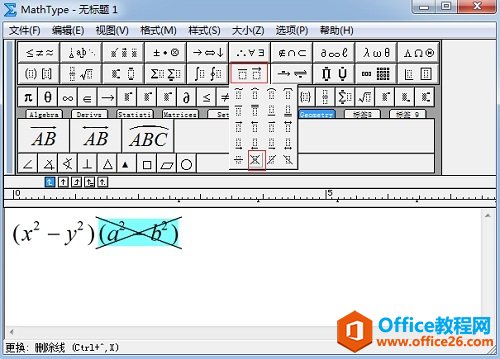
使用“底线和顶线”——“删除线”模板
这样将公式叉掉就操作完成了,从上面的操作步骤也可以看出这个过程很简单,直接使用了MathType工具栏中的模板。很多人不知道这样的公式该怎么编辑是因为他们不知道MathType中还有这样的模板。其实在不熟悉MathType模板时,可以每个模板都点开,看看里面都有哪些模板,次数多了以后就会知道哪些模板可以直接使用,哪些需要一些组合编辑。
以上内容向大家介绍了MathType公式叉掉的操作方法。整个操作过程还是对MathType模板的使用,利用这些MathType工具栏模板,可以编辑出很多的数学样式。同时这些模板还可以进行组合使用,这样可以编辑的数学样式就更多了,能够满足很多人的需要。所以虽然MathType面板中的模板看起来比较少,但是在使用时完全可以灵活使用。
MathType 如何编辑尖符号
数学中有很多符号是你没有想到的,当然这些符号你不用,并不代表别人也不用,比如尖帽子符号。这个符号在中学阶段用得比较少,但是在高等数学及物理学科等方面用得非常之多,也算是






